Ja jums ir jānosūta īsziņas uz Linux, jūsto var izdarīt ar modema pārvaldnieka GUI rīku. Izmantojot to, lietotāji var sūtīt īsziņas, iegūt informāciju par tīklu un pat lietotnē no sava tīkla iegādāties lietotni.
Piezīme: pirms sākat darbu ar šo lietotni, pārliecinieties, vai jūsu Linux datorā ir iebūvēta SIM kartes tekne. Alternatīvi iegādājieties ar Linux saderīgu USB SIM kartes lasītāju.
Lai modema pārvaldnieka GUI izmantotu operētājsistēmā Linux, jums jāizmanto Ubuntu, Debian, Arch Linux, Fedora vai OpenSUSE.
Instalējiet modema pārvaldnieka GUI
Modemu pārvaldnieka GUI ir diezgan populārs, un viens novisuzticamākās mobilās platjoslas lietotnes operētājsistēmai Linux. Tā rezultātā daudzi vispārējie Linux izplatījumi apkopo un izplata instalējamas binārās paketes. Lai instalētu šo programmu izvēlētajā Linux izplatīšanā, atveriet termināļa logu un ievadiet šo komandu, pamatojoties uz jūsu Linux izplatīšanu.
Piezīme. Vai sarakstā nevar atrast operētājsistēmu? Tā vietā apsveriet iespēju izveidot modema pārvaldnieka GUI no avota.
Ubuntu
sudo apt install modem-manager-gui
Debijas
sudo apt-get install modem-manager-gui
Arch Linux
sudo pacman -S modem-manager-gui
Fedora
sudo dnf install modem-manager-gui
OpenSUSE
sudo zypper in modem-manager-gui
Ēka no avota
Modema pārvaldnieka GUI veidošana operētājsistēmā Linux sākas arinstalējot jaunāko Mercurial versiju. Savā Linux izplatīšanas programmatūras krātuvē meklējiet “merkurial” un instalējiet to. Noteikti instalējiet arī “meson”, jo tas ir nepieciešams programmatūras izveidošanai.
Pēc tam atveriet termināļa logu un izmantojiet komandu Mercurial HG, lai lejupielādētu jaunāko avota koda versiju.
hg clone https://[email protected]/linuxonly/modem-manager-gui
Izmantojiet Kompaktdisks komanda, lai pārietu uz avota koda direktoriju. Pēc tam palaidiet “konfigurēt” skriptu. Šis skripts skenēs jūsu Linux datoru un paziņos, ja pirms modema pārvaldnieka GUI instalēšanas ir jāinstalē kaut kas cits.
cd modem-manager-gui meson build
Tikai komandas “meson build” palaišanai vajadzētu būtparādīt kļūdas, ja trūkst atkarību. Izlasiet kļūdas un instalējiet to, ko tas prasa. Kad viss ir parūpējies, vēlreiz palaidiet komandu, līdz tajā nav kļūdu. Kad viss ir gatavs, sāciet celtniecības procesu.
cd build ninja sudo ninja install
Modema pārvaldnieka GUI izmantošana
Neskatoties uz vārdu, modema pārvaldnieka GUI nav paredzētskabeļa vai iezvanes modema pārvaldīšana operētājsistēmā Linux. Tā vietā tā ir lietotne, kas ļauj sūtīt īsziņas operētājsistēmā Linux. Lietotāji var savienot SIM kartes, sūtīt īsziņas, darbus.
Piezīme: pārliecinieties, vai jūsu SIM kartei ir darba laiks un pozitīvs atlikums, vai arī tā nedarbosies.

Pirms lietotnes atvēršanas pārliecinieties, vai ir SIMkarte ir savienota ar jūsu Linux datoru. Pēc SIM pieslēgšanas dodieties uz priekšu un palaidiet modema pārvaldnieka GUI. Ja jūsu SIM karte ir pievienota pareizi, to redzēsit lietotnes sadaļā “Ierīces”.
Noklikšķiniet uz pogas “Skenēt”, meklējiet tīkluko atbalsta jūsu SIM, un noklikšķiniet uz tā, lai izveidotu savienojumu. Apstipriniet savienojumu, noklikšķinot uz pogas “Info”. Apskatiet uzskaitīto tīkla informāciju un pārliecinieties, vai esat izveidojis savienojumu ar tīklu.
Kontaktpersonu pievienošana
Saziņa ar Modem Manager GUI ir daudzvieglāk, ja lietotnei ir pievienoti kontakti. Lai pievienotu kontaktpersonas, izvēlnes labajā pusē noklikšķiniet uz pogas “Kontakti”. Pēc tam atrodiet pogu ar uzrakstu “Jauns kontakts” un atlasiet to.
Izmantojot kontaktu veidotāja logu, pievienojiet informāciju par jauno kontaktpersonu un noklikšķiniet uz “OK”, lai to saglabātu.
Pērk Ētera laiku
Nepieciešams iegādāties kādu SIM kartes laika laiku? To var izdarīt tieši modema pārvaldnieka GUI, izmantojot dažus kodus. Vispirms noklikšķiniet uz pogas “USSD” modema pārvaldnieka GUI. Turpmāk ievadiet pareizo USSD kodu (tam var būt nepieciešams mazliet Google), lai piekļūtu izvēlnei Ētera laiks.
Piezīme: iespējams, ka jūsu pakalpojumu sniedzējs neatbalsta jūsu plāna atkārtotu uzpildīšanu šādā veidā. Lai iegūtu labākos rezultātus, sazinieties ar mobilās SIM operatora vietni.
Izpildiet ekrānā redzamos norādījumus un izmantojiet tastatūru, lai iegādātos Airtime.
Tekstu sūtīšana
Līdz šim visnoderīgākā modema pārvaldnieka funkcijaGUI ir tā spēja tieši mijiedarboties ar aktīvo SIM karti un darboties kā mobilais tālrunis, lai nosūtītu īsziņas. Lai nosūtītu ziņas, vispirms apstipriniet, ka SIM karte ir pievienota tīklam, noklikšķinot uz pogas “Informācija”. Tas vienmēr ir noderīgi, lai to pārbaudītu, tāpēc jūs netērējat pūles, rakstot īsziņas, kuras netiks nosūtītas.
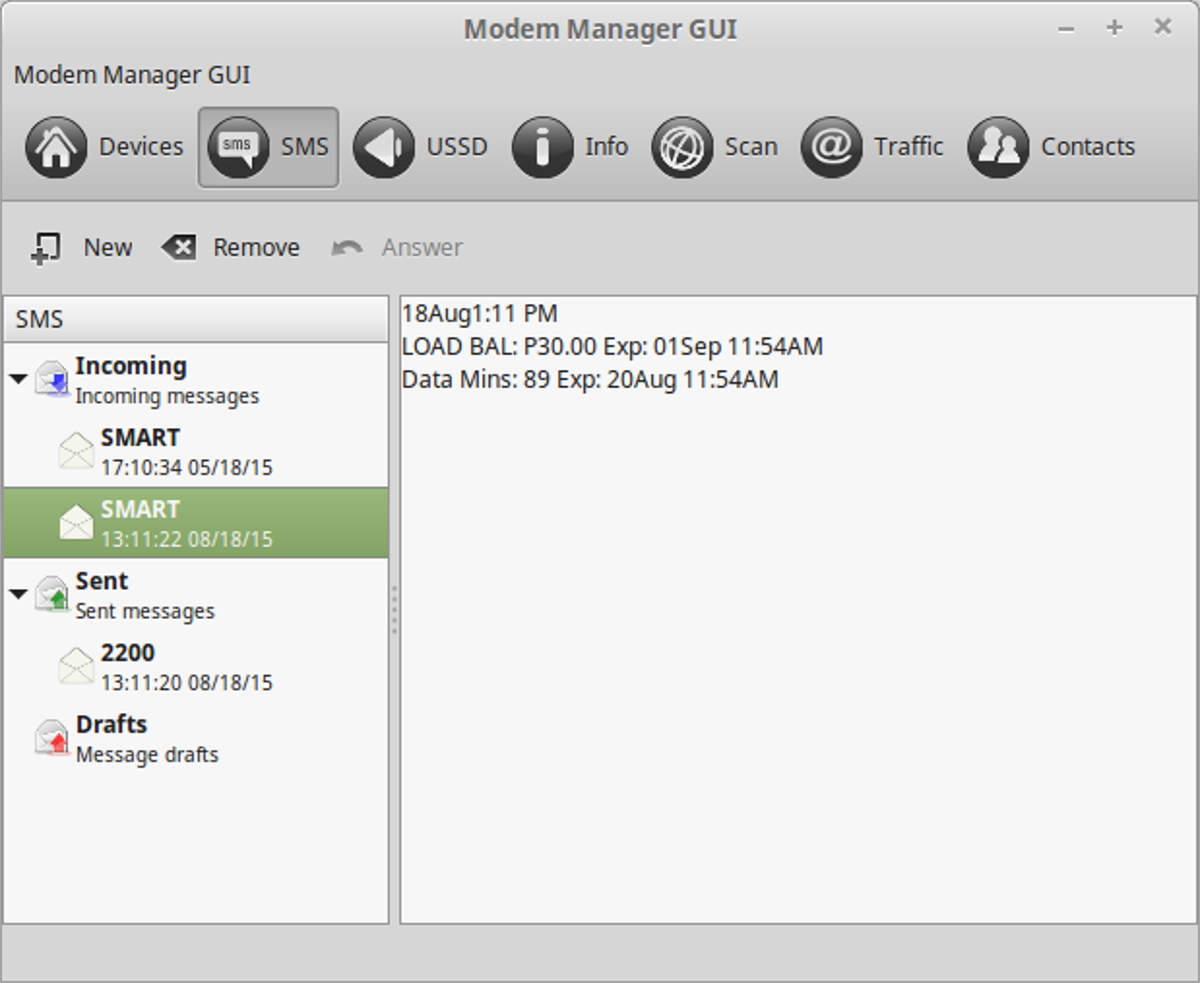
Atlasiet pogu “SMS”, lai piekļūtu ziņojumu apgabalam. Šeit noklikšķiniet uz “Jauns”, lai izveidotu jaunu tekstu nosūtīšanai.
Ievadiet tās personas tālruņa numuru, kurai mēģināt nosūtīt īsziņu. Alternatīvi noklikšķiniet uz “Kontakti”, atlasiet numuru un pēc tam noklikšķiniet uz “Sūtīt SMS”.













Komentāri